Vårt gzip kommando är ett vanligt sätt att komprimera filer inom Linux.
Som standard när du komprimerar en fil eller mapp med gzip kommandot kommer det att ha samma filnamn som det hade tidigare men med tillägget .gz.
Skärmdumparna nedan gäller specifikt för Ubuntu, men gzip-kommandot fungerar också på andra Unix-liknande operativsystem.
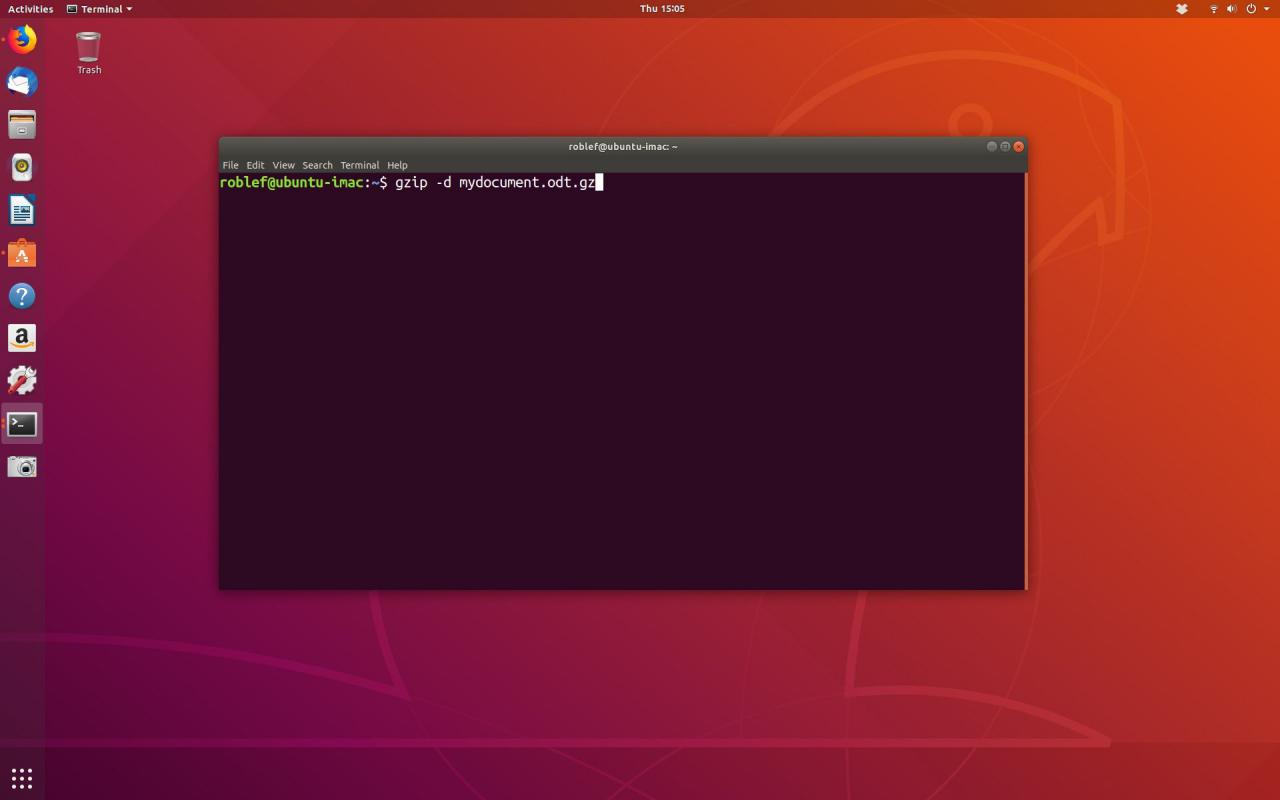
Hur komprimerar du en fil med gzip
Det enklaste sättet att komprimera en enda fil med gzip är att köra följande kommando:
gzip filnamn
För att komprimera en fil som heter mydocument.odt kör du följande kommando:
gzip mydocument.odt
Om filnamnet innehåller mellanslag, omger det med citat:
gzip "detta är min fil.png"
Vissa filer komprimeras bättre än andra. Exempelvis komprimerar dokument, textfiler, bitmappsbilder och vissa ljud- och videoformat som WAV och MPEG mycket bra. Andra filtyper som JPEG-bilder och MP3-ljudfiler komprimerar inte alls bra och filen kan faktiskt öka i storlek efter att ha kört gzip kommandot mot det.
JPEG-bilder och MP3-ljudfiler är redan komprimerade och därför är gzip kommando lägger helt enkelt till det snarare än att komprimera det.
Vårt gzip kommandot försöker bara komprimera vanliga filer och mappar.
Hur dekomprimerar en fil med gzip-kommandot
Använd följande kommando för att dekomprimera ett gzip-arkiv:
gzip -d filnamn.gz
För att dekomprimera filen mydocument.odt.gz använder du följande kommando:
gzip -d mydocument.odt.gz
Tvinga en fil att komprimeras
Ibland kan en fil inte komprimeras. För att tvinga gzip kommando för att göra sina grejer kör du bara följande kommando:
gzip -f filnamn
Hur man behåller den okomprimerade filen
Som standard när du komprimerar en fil med gzip kommando slutar du med en ny fil med tillägget .gz. För att komprimera filen och behålla den ursprungliga filen måste du ange -k flagga:
gzip -k filnamn
Om du kör följande kommando skulle du sluta med en fil som heter mydocument.odt och mydocument.odt.gz.
gzip -k mydocument.odt
Få några statistik om hur mycket utrymme du har sparat
Hela poängen med att komprimera filer handlar om att spara diskutrymme eller att minska storleken på en fil innan den skickas över ett nätverk. De gzip kommandot tillhandahåller den typ av statistik du behöver när du söker efter komprimeringsprestanda.
För att få en lista över statistik kör du följande kommando:
gzip -l filnamn.gz
I ovanstående kommando är alternativet en gemener L, inte en 1 eller versaler i.
Informationen som returneras av ovanstående kommando är som följer:
- Komprimerad storlek
- Okomprimerad storlek
- Förhållande i procent
- Okomprimerat filnamn
Komprimera varje fil i en mapp och undermappar
Komprimera alla filer i en mapp och dess undermappar med följande kommando:
gzip -r mappnamn
Denna process skapar inte en fil som heter foldername.gz. Istället passerar den katalogstrukturen och komprimerar varje fil i den mappstrukturen.
För att komprimera mappstrukturen som en fil är det bättre att du skapar en tar-fil och sedan zippar in tarfilen.
Använd det här kommandot för att dekomprimera flera filer:
gzip -d * .gz
Hur man testar giltigheten för en komprimerad fil
För att verifiera att en fil är giltig, kör följande kommando:
gzip -t filnamn
Om filen är giltig kommer ingen utdata att skickas.
Hur man ändrar kompressionsnivån
Du kan komprimera en fil på olika sätt. Till exempel kan du gå för en mindre komprimering som kommer att fungera snabbare eller så kan du gå för maximal komprimering vilket har avvägningen att ta längre tid att köra.
För att få minsta komprimering med snabbast hastighet kör du följande kommando:
gzip -1 filnamn
För att få maximal komprimering med den långsammaste hastigheten kör du följande kommando:
gzip -9 filnamn
Du kan variera hastighet och komprimeringsnivå genom att välja olika nummer mellan 1 och 9.
Standard zip-filer
Vårt gzip kommandot ska inte användas när du arbetar med standard zip-filer. Du kan använda zip kommando och packa kommando för hantering av dessa filer.
